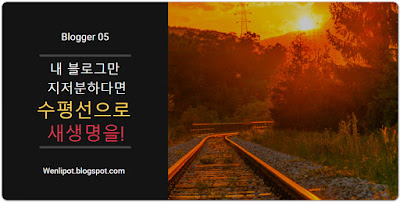내 구글 로그만 지저분하다면 수평선으로 새생명을!! (html 따라하기)
B Blogger
with Wenlipot
구글블로그에 수평선 넣기
구글 블로그를 만들다보면 뭔가 부족함이 느껴진다. 매번 똑같은 스타일의 글이 써지는것 같고 디자인 역시 허접한 것같다.
물론 웹디자인을 전공으로 하지 않은 이상에야 경험이나 감각에는 차이가 날 수밖에 없기 때문에 필요이상의 기대는 애초에 하지 않는 것이 좋다.
그런대 기본적으로 있어야 할꺼 같은 기능마저 이 구글블로그의 편집 화면에는 있지 않아서 당황스러워진다. 바로 오늘 다룰 "수평선 긋기"와 같은 것이다. 예를 들면 네이버 블로그 같은 경우는 어떤 노력이 없이도 다양한 종류의 수평선을 넣을 수가 있다 물론 그것 역시 너무 남발을 하다보면 스크롤 하느라 정신 없어진다.
구글 블로그는 요즘의 트랜드인 스마트폰이나 태블릿에서 터치 한번으로 만들거나 할 수 는 없지만 글을 디자인하거나 편집하는데 거의 한계가 없다는 점을 다시 기억하도록 하자.
다만 그토록 피하고 싶은 html 이라는 것을 조금 해야 한다. 자.. 엄청 쉽다! 걱정 말고 따라만 해보면 된다.
수평선 긋기 html
<hr color="색상코드" noshade="" width="길이" />
지금의 이문장과 위의 내용 사이에 수평선을 넣어볼 것이다. 우선 아래 그림에 빨간네모박스인 html을 클릭하고 위치를 찾아야 한다. 제일 아래 빨간 네모 부분에 찾은 것을 확인 할 수 있다.
본문의 내용이 지금처럼 짧은 경우에나 가장 마지막인 경우에는 쉽게 찾을 수 있다.
(그렇지 않은 경우에는 윈도우의 수퍼최강 무기 "Ctrl +F"를 활용하면 된다.)
 |
| 구글 블로그 꾸미기 - 수평선 긋기(html) |
위치를 찾은 곳 바로 위에 enter을 입력해서 빈 공간을 만들어 주고 <hr color="red" noshade="" widht="100%" /> 를 똑같이 적으면 된다.
나중에 더 다루겠지만 일단 빨간색으로 꽉 차게 수평선을 긋는 것으로 테스트 해보겠다.
hr이 선을 긋겠다는 뜻이고 /로 닫아주어야 한다. 색상 코드에는 "red"를 길이에 "100%"로 적어주면 된다. noshade는 선의 입체감을 제거하고 평면 느낌을 주겠다는 뜻이다. 큰따옴표("")로 공백을 묶어주기만 하면 된다.
그리고 오른쪽 위에 미리보기를 누르면 적용된 것을 확인할 수 있다.
이 블로그에서 본대로 따라하다보면 뭔가 부족함을 느끼게 될수 있다. 선을 그은 위치 위와 아래의 공간이 마음대로 되어 있을 것이다. 이것은 enter를 치는 것으로 해결이 안된다.
줄바꿈을 위해서는 또하나의 간단하면서도 필수적이 html이 필요하다. 가까운 시일내에 이어서 다룰 것이다.
나중에 더 다루겠지만 일단 빨간색으로 꽉 차게 수평선을 긋는 것으로 테스트 해보겠다.
hr이 선을 긋겠다는 뜻이고 /로 닫아주어야 한다. 색상 코드에는 "red"를 길이에 "100%"로 적어주면 된다. noshade는 선의 입체감을 제거하고 평면 느낌을 주겠다는 뜻이다. 큰따옴표("")로 공백을 묶어주기만 하면 된다.
그리고 오른쪽 위에 미리보기를 누르면 적용된 것을 확인할 수 있다.
 |
| 구글 블로그 꾸미기 - 수평선 긋기(html) |
짜잔~
 |
| 구글 블로그 꾸미기 - 수평선 긋기(html) |
이 블로그에서 본대로 따라하다보면 뭔가 부족함을 느끼게 될수 있다. 선을 그은 위치 위와 아래의 공간이 마음대로 되어 있을 것이다. 이것은 enter를 치는 것으로 해결이 안된다.
줄바꿈을 위해서는 또하나의 간단하면서도 필수적이 html이 필요하다. 가까운 시일내에 이어서 다룰 것이다.